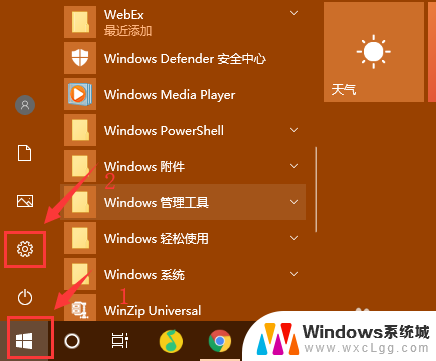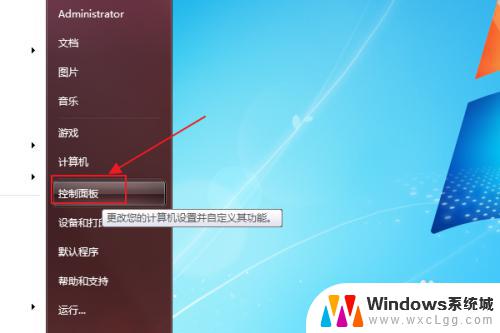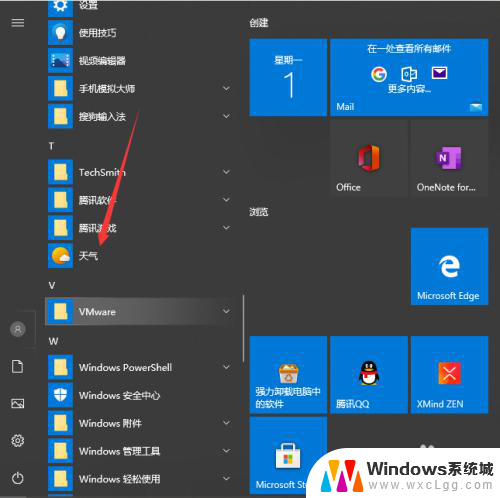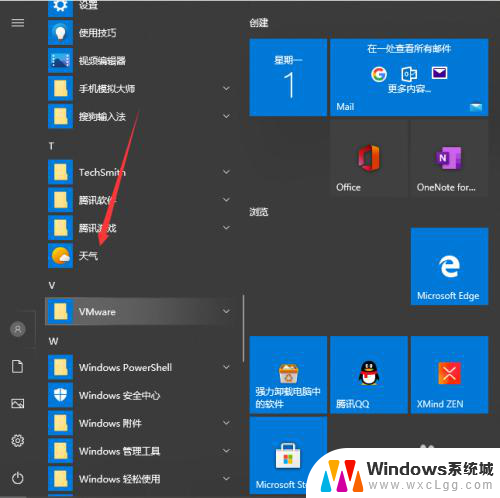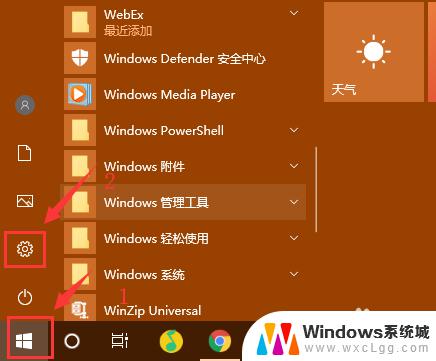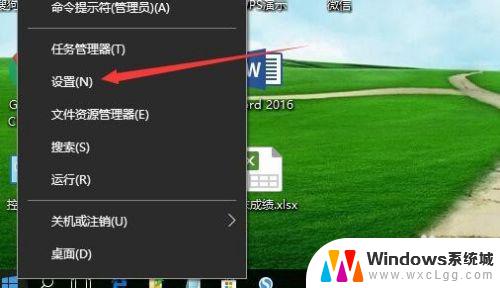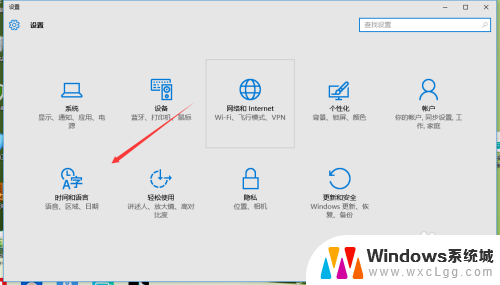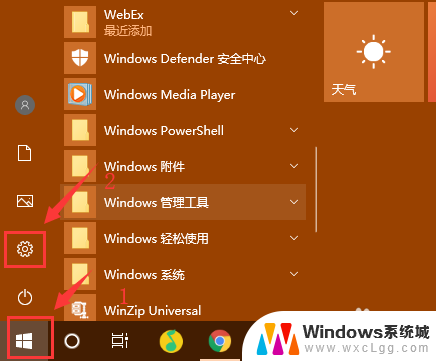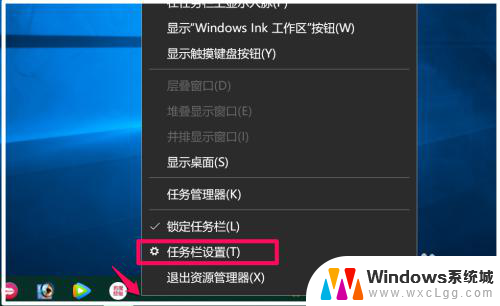文件日期怎么排序 Win10如何让文件按日期时间排序
更新时间:2024-06-07 16:00:25作者:xtliu
在Win10系统中,文件的日期时间排序是非常重要的功能,通过对文件按照日期时间进行排序,可以更加方便地管理和查找文件。在Win10系统中,用户可以通过简单的操作来实现文件按日期时间排序。通过调整文件浏览器的设置,用户可以选择按照创建日期、修改日期或访问日期来对文件进行排序。这样一来用户就可以轻松地找到最新或最旧的文件,提高工作效率。
具体步骤:
1.先在文件夹的空白处点击鼠标右键。
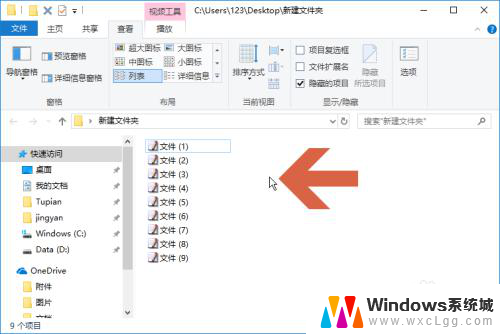
2.将鼠标指向右键菜单中的【排序方式】选项。
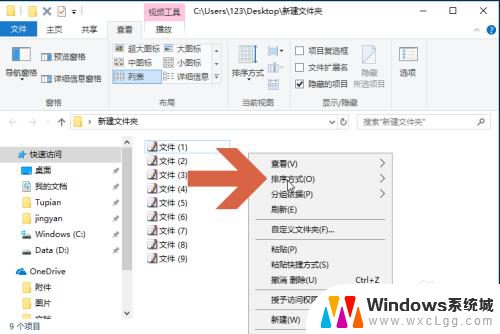
3.点击选中子菜单中的【日期】选项,文件列表即按时间进行排序。
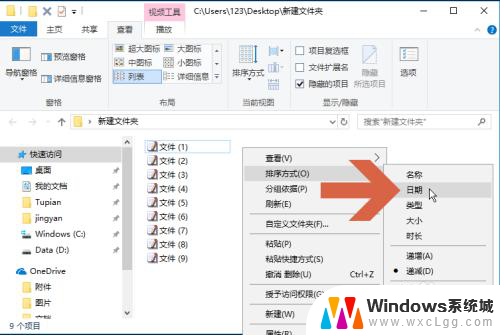
4.在子菜单中还可以选择排序顺序是递增还是递减。
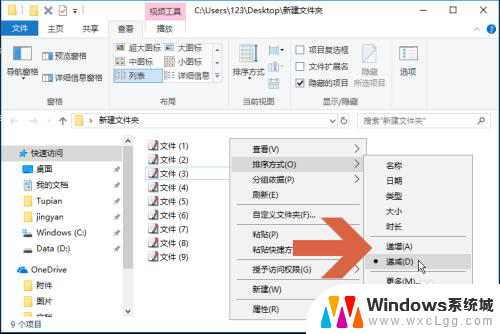
5.另外,也可以点击打开文件夹的【查看】选项卡。
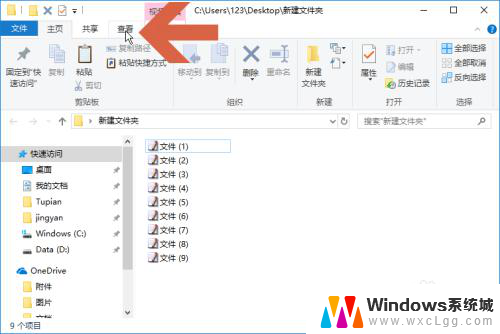
6.点击查看选项卡的【排序方式】按钮。
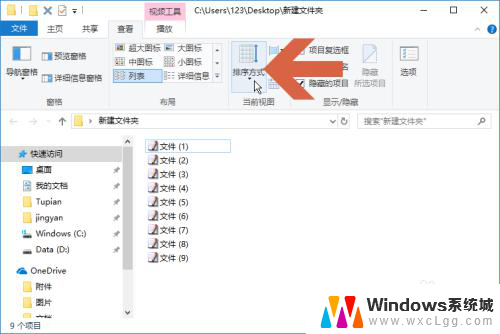
7.在排序方式按钮的下拉菜单中也可以选择按日期时间排序。
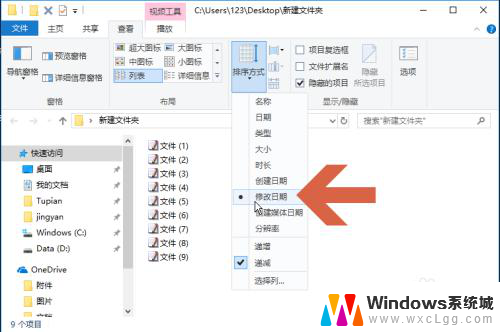
以上就是关于文件日期排序的全部内容,如果有任何疑问,您可以按照我的方法进行操作,希望对大家有所帮助。